


现今还有很多小伙伴在使用win7系统,一些小伙伴在操作的过程中想要取消win7配置更新,但是不知道应该怎么取消,其实方法不难,下面小编给大家带来win7如何取消配置更新的操作方法,跟着小编一起接着往下看吧。

第一种方法:关闭win7系统更新
第一步:首先我们在win7系统的桌面上找到“计算机”图标鼠标右键,在弹出的菜单中选择 属性 选项。
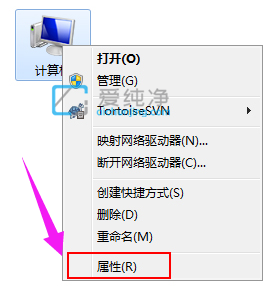
第二步:在系统界面中选择窗口左下角的“windows Update”选项。
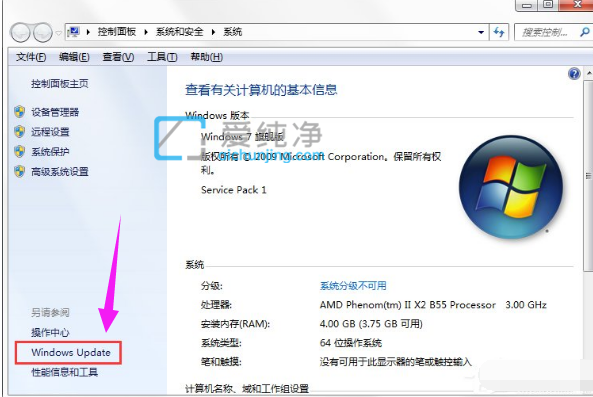
第三步:在打开的windows Update窗口中,鼠标点击左上角的“更改设置”选项。
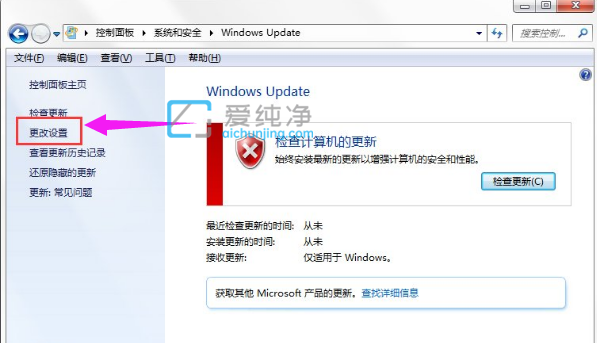
第四步:把重要更新修改为“从不检测更新”选项,然后点击:确定,即可关闭win7系统更新功能。
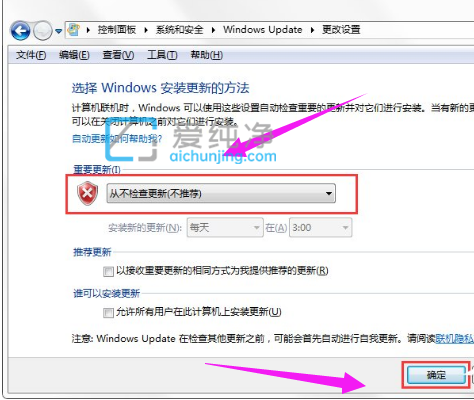
第二种方法:通过组策略禁止win7更新
第一步:首先我们使用快捷键:WIN+R,打开运行窗口中输入命令:gpedit.msc ,再点击确定选项。
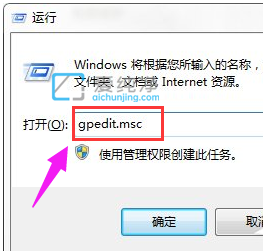
第二步:在打开的本地组策略编辑窗口中,我们依次展开图中展示的位置,然后到右侧选择“不要在关闭Windows对话框显示“安装更新并关机”选项。
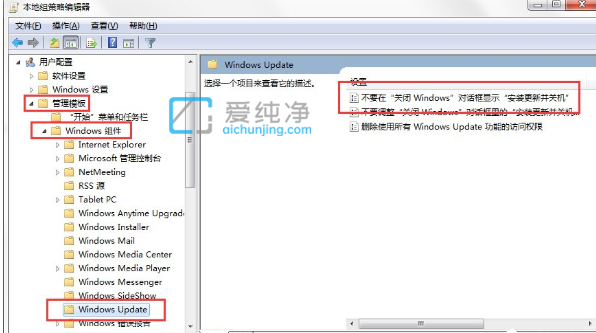
第三步:双击打开该策略组,在属性界面选择 已禁用 选项,然后应用并确定,这样也可以关闭win7系统更新功能。
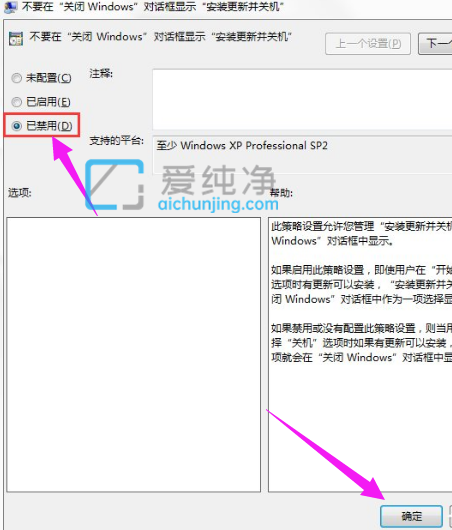
以上就是win7如何取消配置更新的方法介绍了,更多精彩资讯,尽在爱纯净。
| 留言与评论(共有 条评论) |